本文主要介绍Petalinux开发的前期准备工作即 Ubuntu20.04虚拟机的安装(包括Vmwrare 、Ubuntu、Vmware Tools)
文章共介绍3个部分
- 1.Vmware 软件的下载
- 2.Vmware 软件的安装
- 3. Ubuntu 虚拟机的安装 20.04 (为什么选择20.04,因为PYNQ 最新的V3.0.1版本的Image需要在Ubuntu20.04下完成)
- 4. Ubuntu下的配置部分 包括Vmware_Tools增强工具包的安装
因为Petalinux的 开发需要在linux系统下,而大部分电脑都是安装windows 操作系统的,为了方便系统的设计,这里选择在 windows环境下安装 linux 虚拟机,来方便我们的设计。
2025年vmware 个人用户可以免费注册并进行下载安装,直接在官网注册下载即可。
一、vmware 下载
下载Vmare 这里我选择官网下载 主要是方便
1. https://www.vmware.com/ 进入官网后 ,点击右上角的 Broadcom Support ,进入博通支持页(vmware 在2024年被博通收购了)
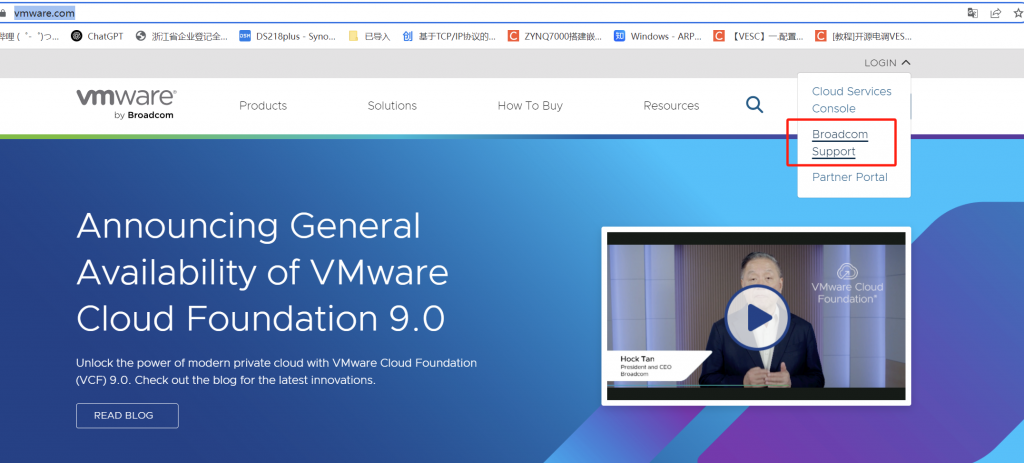
2. 在博通支持页面 用邮箱进行注册 并登录即可
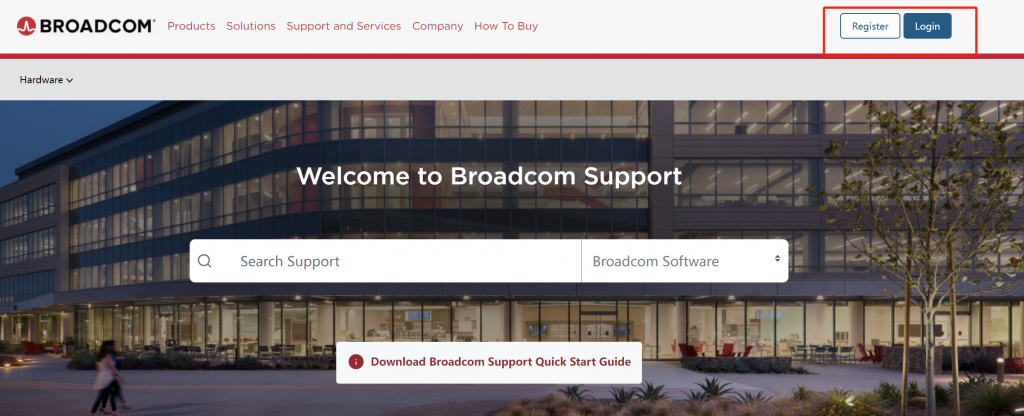
3. 登录后,直接在搜索栏搜索vmware
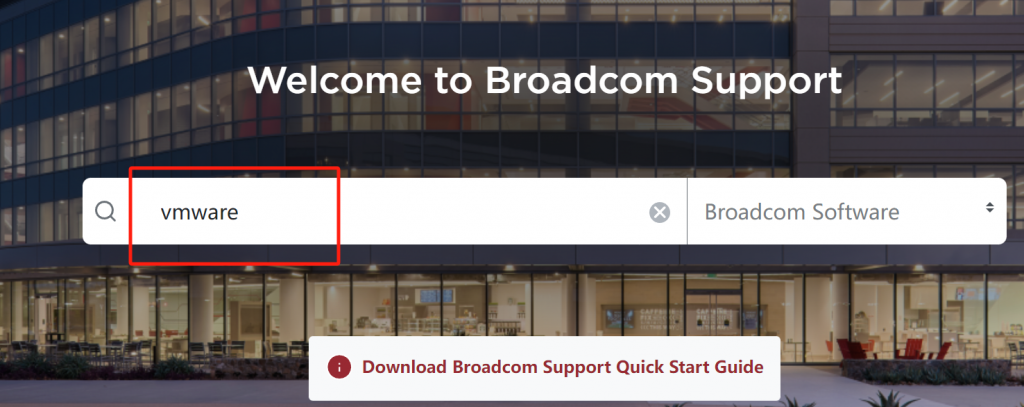
4. 在结果中找到vmware 的下载页
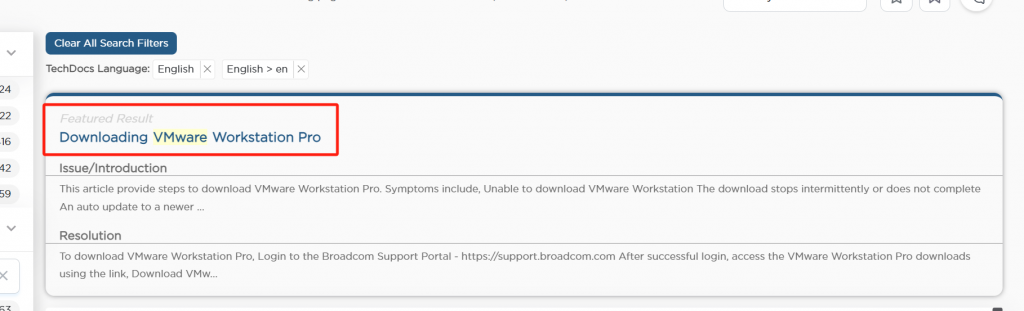
5. 拉到最下方会有 免费版的下载链接 (免费版和收费版会有部分限制,包括CPU的最大使用数等)
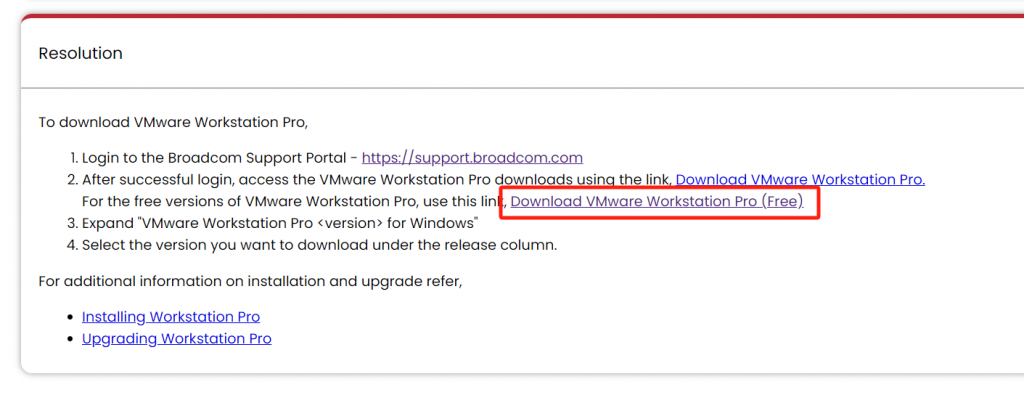
6. 点选 Vmware Workstation Pro for Windows (版本可以任意选,推荐选最新的版本)
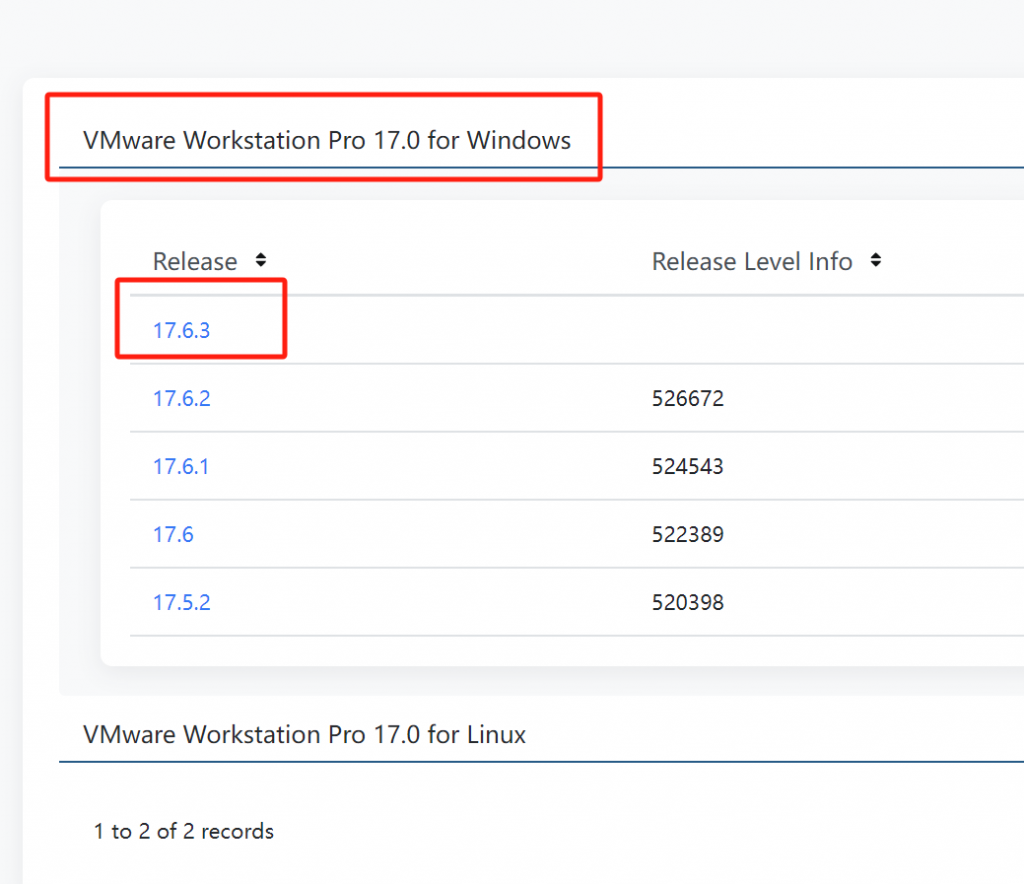
7. 之后弹出下载页面, 需要先看一下条款才能 勾选 I agree , 之后点下载标志即可 (可能会弹出窗口要你补充个人信息, 大致填一下即可)
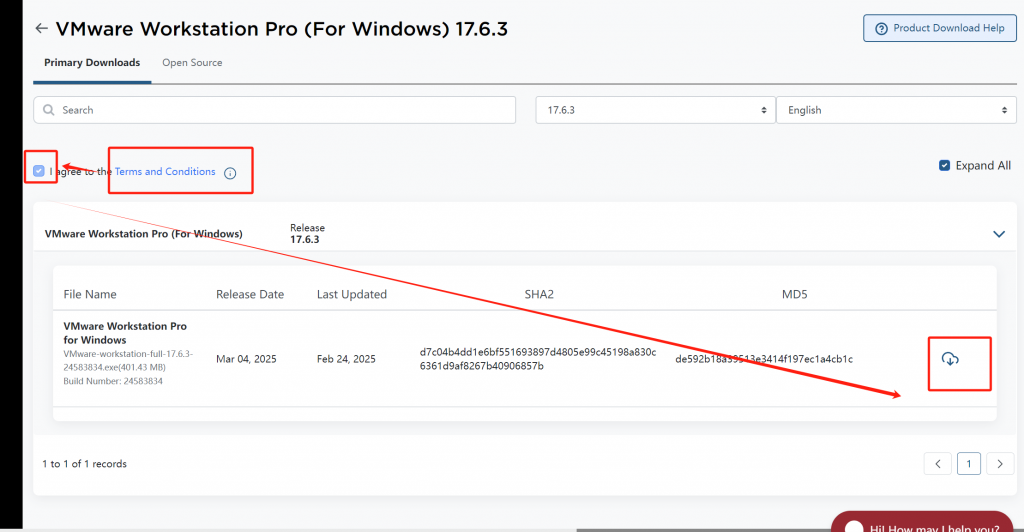
之后便开始虚拟机的下载了
二、Vmware 软件的安装
下载完成后,双击打开安装文件
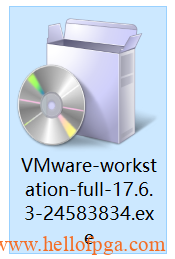
点击图中的下一步
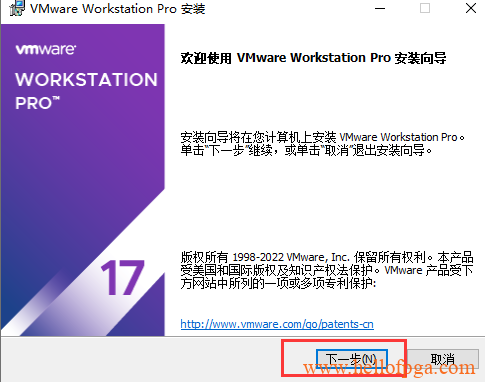
选择我接受许可协议中的条款 ,然后点击下一步
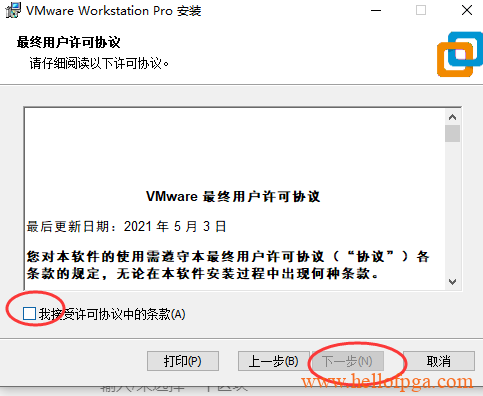
点选 更改安装的目标文件夹
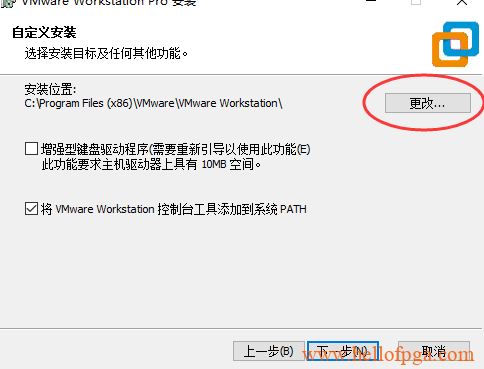
手动设置 将安装目录更改为合适的路径(需要安装的目标路径)随后点选“确定”按钮
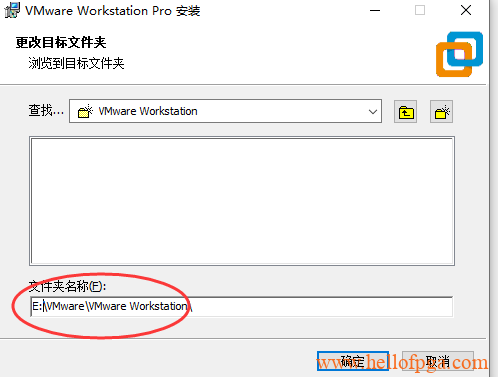
之后回到此界面 点选下一步
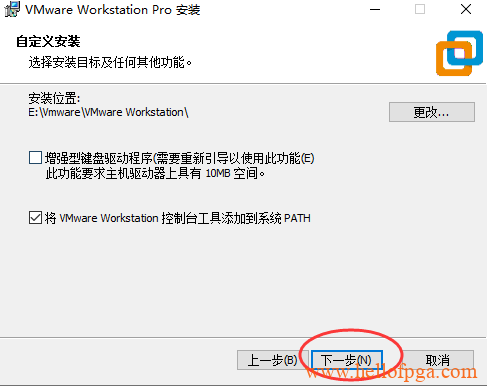
仍然继续下一步
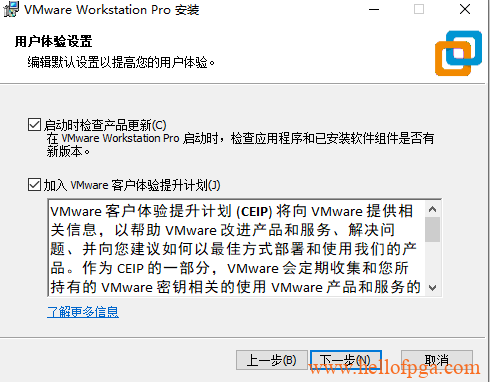
保持默认下一步
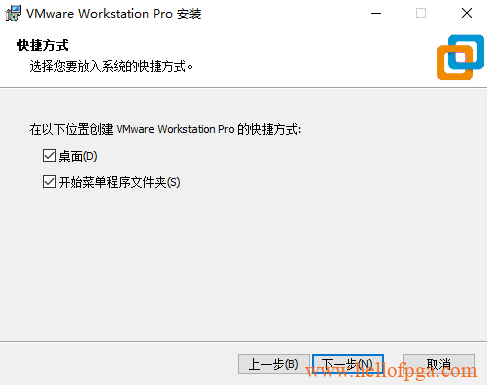
点选“安装”
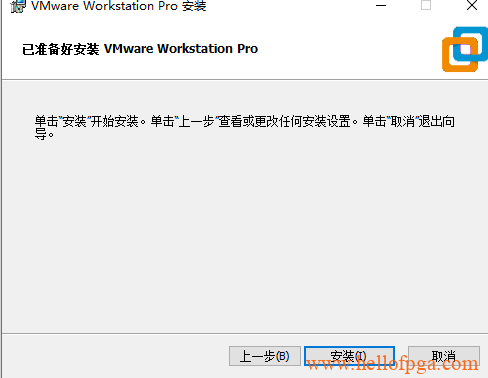
之后是数分钟的等待
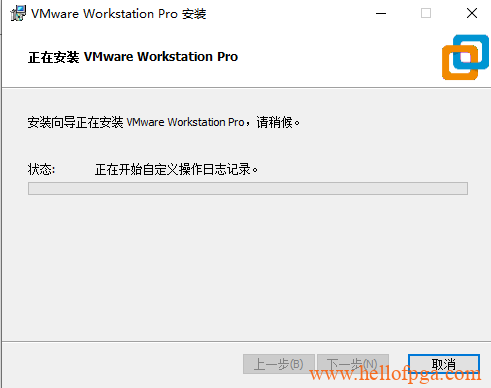
安装完成后 点选 完成
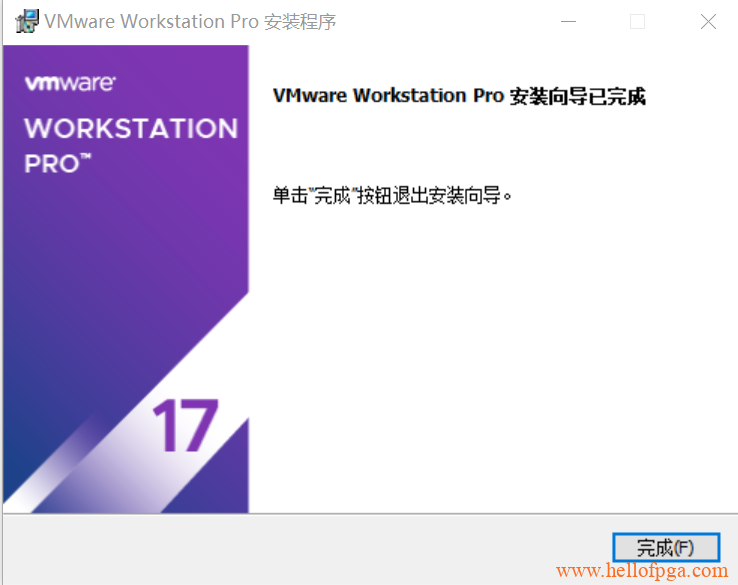
安装完成以后就会在桌面上出现VMware Workstation Pro的图标,如下图所示:
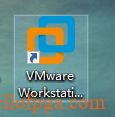
之前的老版本在打开程序后会要求输入序列号, 最新个人免费版本这部分应该不再需要
二、UBUNTU的安装
Ubuntu 我们选 大家开发ZYNQ 用的比较多的20.04版本, 可以在UBUNTU 社区官网下载
https://ubuntu.com/download/desktop
进去网站后 直接搜索 20.04 就能找到下载页面(这里是20.04.6版本)
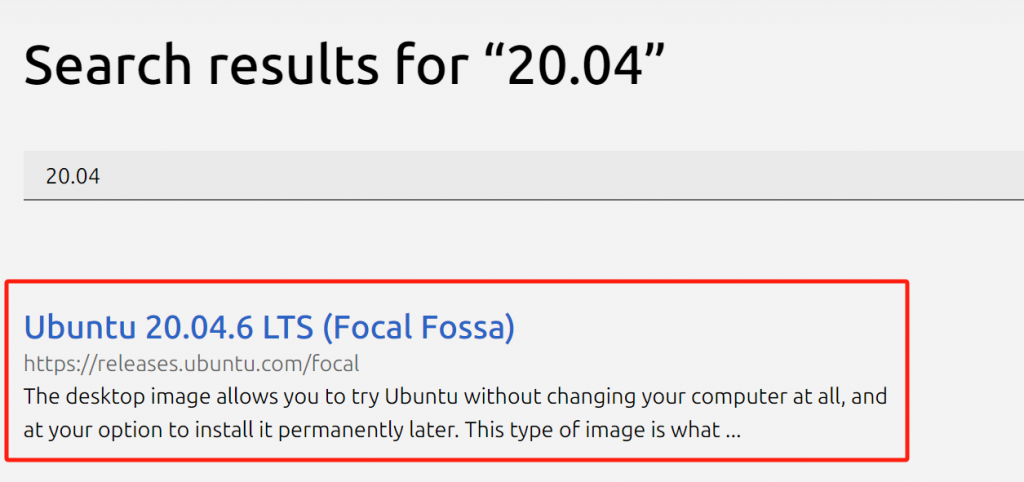
进去后直接点击ubuntu-20.04.6-desktop-amd64.iso进行下载即可
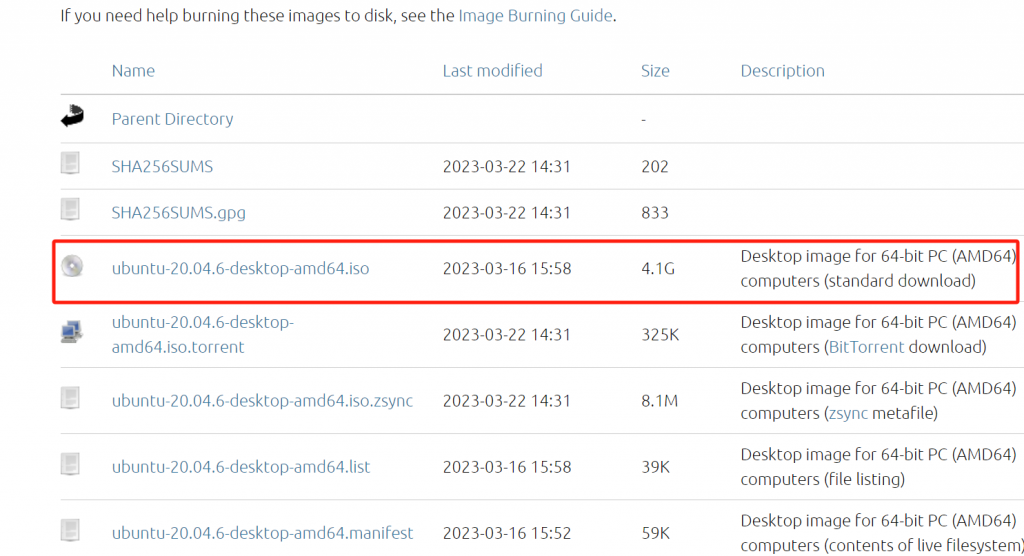
下载成功之后,回到刚才的Vmware界面, 点选创建虚拟机
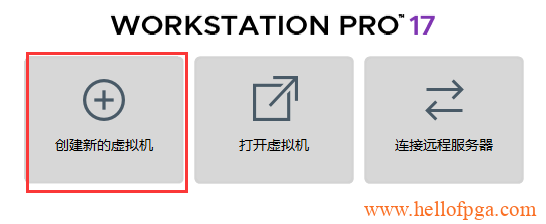
选择自定义(高级)然后点选下一步
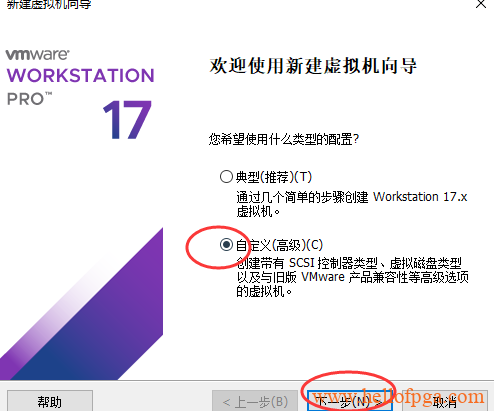
兼容性选项 保持默认 直接点下一步
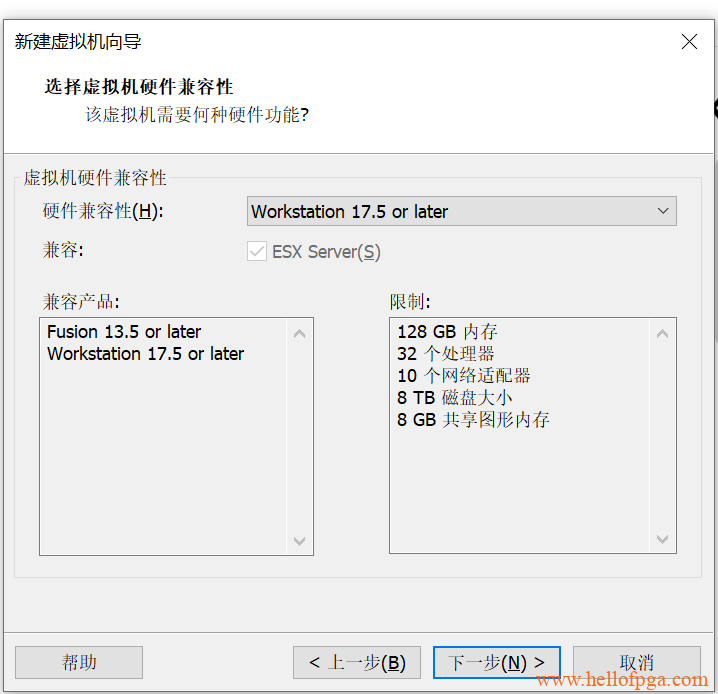
接着 在虚拟机向导中,选择我们刚才下载下来的镜像,准备安装
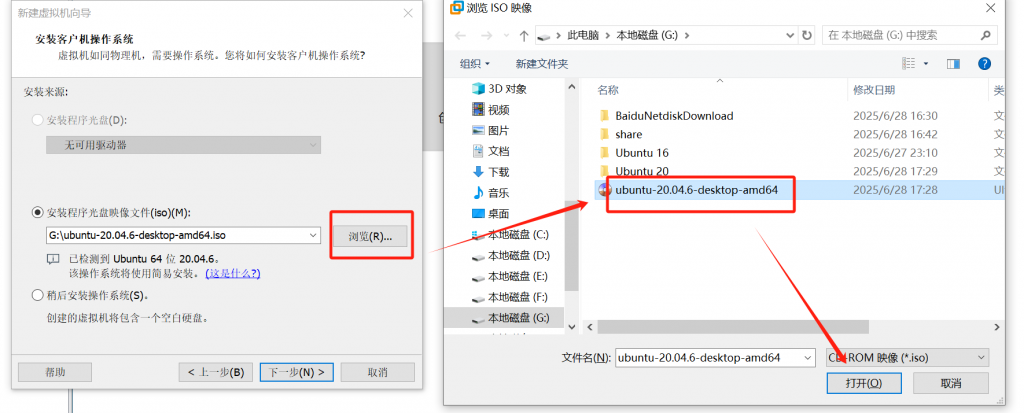
虚拟机会自动识别出我们 镜像的Ubuntu版本号, 这里点下一步就好
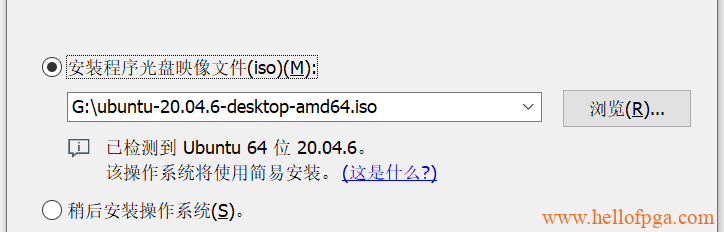
手动输入 虚拟机 系统的名称, 用户名 和密码(这里是1234)并点选下一步
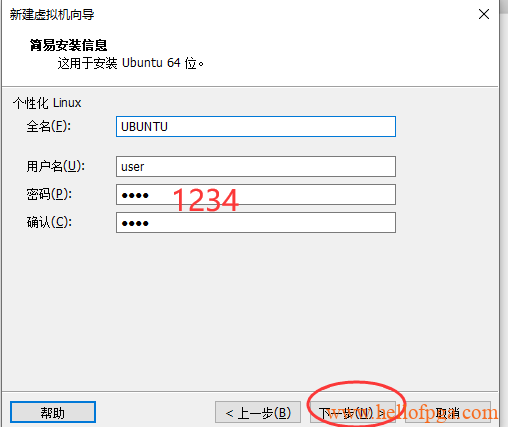
手动选择虚拟机存储的地址(占用空间较大,这里一定要选择容量足够的硬盘)
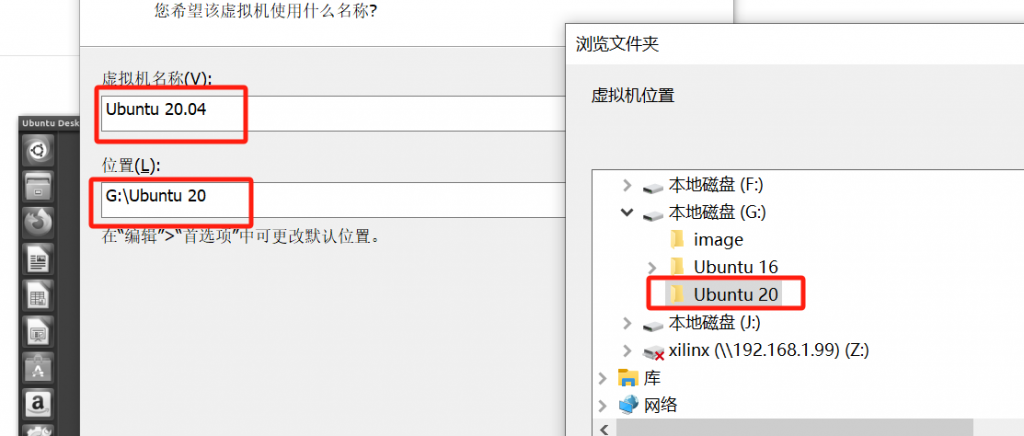
接下来选择 CPU的核心数,因为我的电脑是4核8线程的,所以我这边给虚拟机设置2核2线程(CPU性能的一半,如果设置全了,可能会造成主系统卡顿, 实际大小可以根据你的CPU实际调整) 比方说如果你的电脑是16核32线程, 你这里就选8核/每个CPU2内核就可
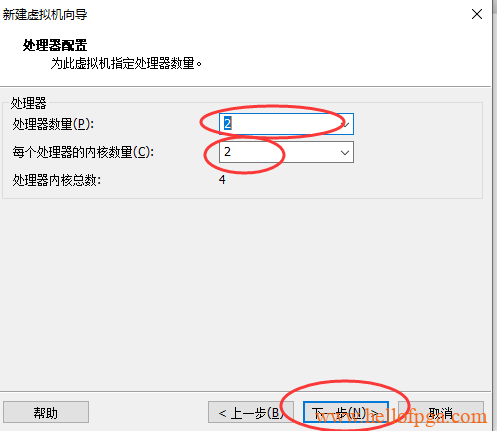
我的系统有16G的物理内存,所以 内存我给虚拟机分配了一半8G大小
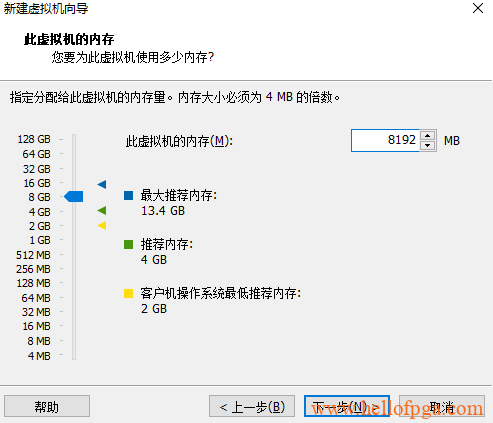
网络部分 保持默认的使用网络地址转换,点选下一步
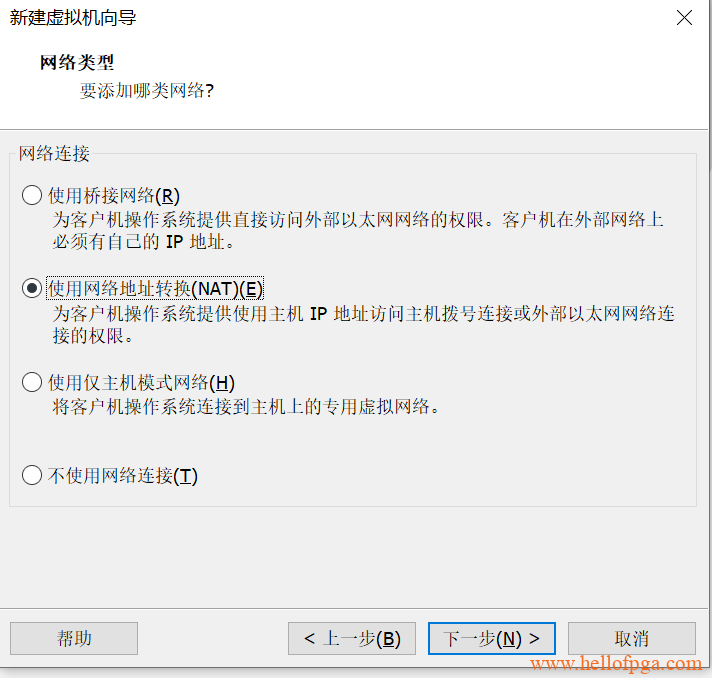
IO控制器选择默认就好 点下一步
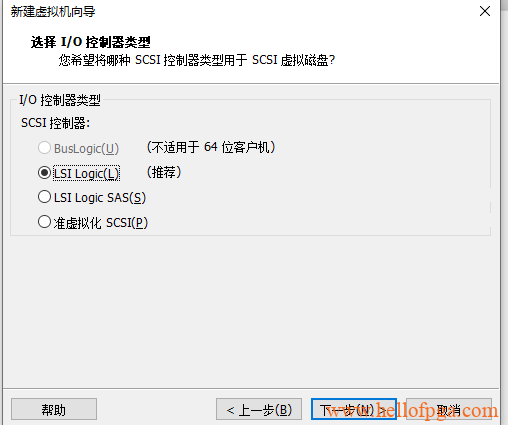
虚拟磁盘类型 选择默认 SCSI
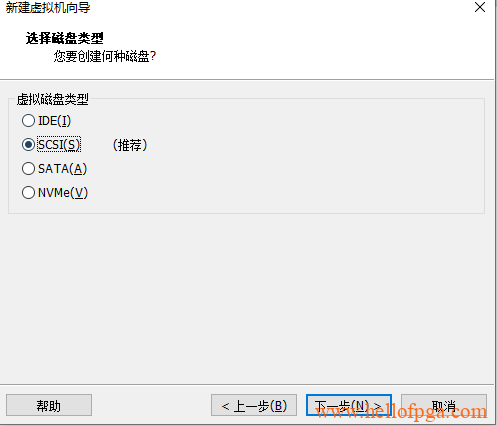
选择创建新虚拟磁盘,选择下一步
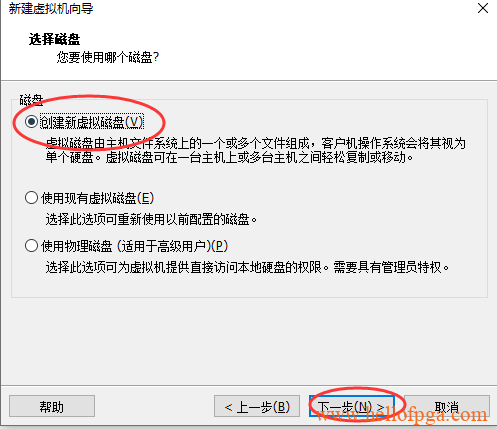
选择将虚拟磁盘拆分成多个文件, 磁盘大小选择200G(实际根据使用量系统会自动增加大小,最大到200G)
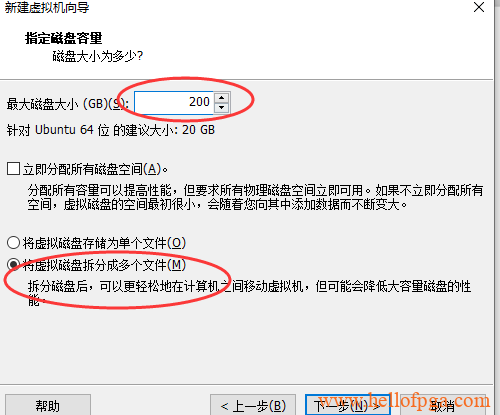
名称保持默认就好
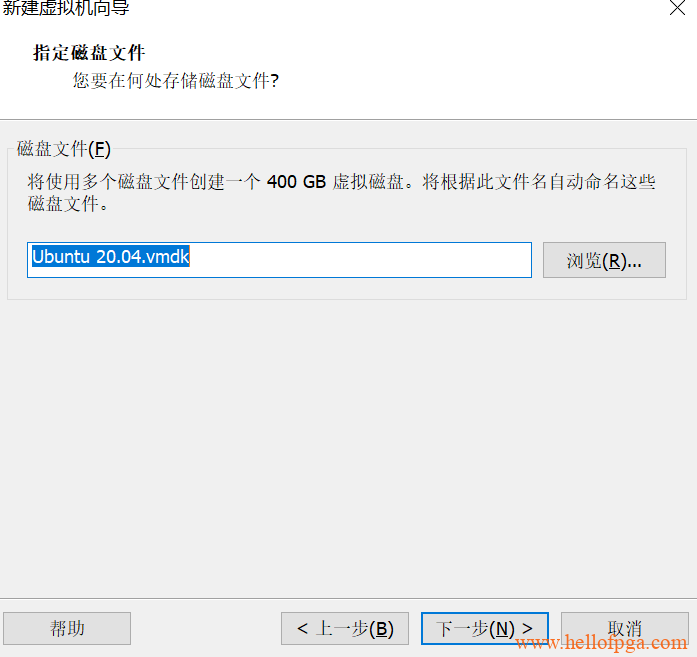
保持默认 点完成,完成创建
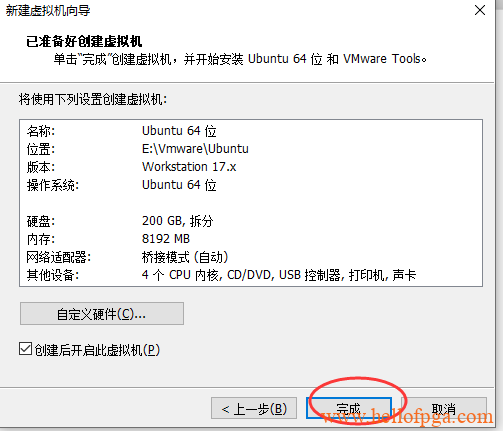
之后系统就开始自动安装UBTUNU了等安装成功后,系统会重启,之后会提示输入密码登录(密码就是刚才在安装前设置的密码,本文是1234)
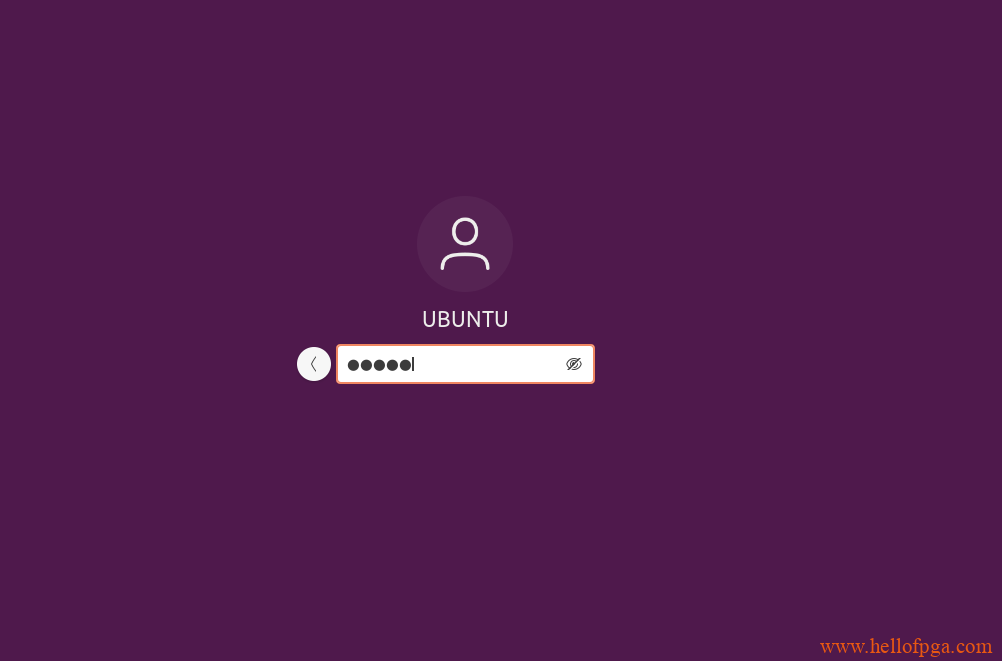
如果密码正确,那就成功登录到UBUNTU, 证明系统已安装成功
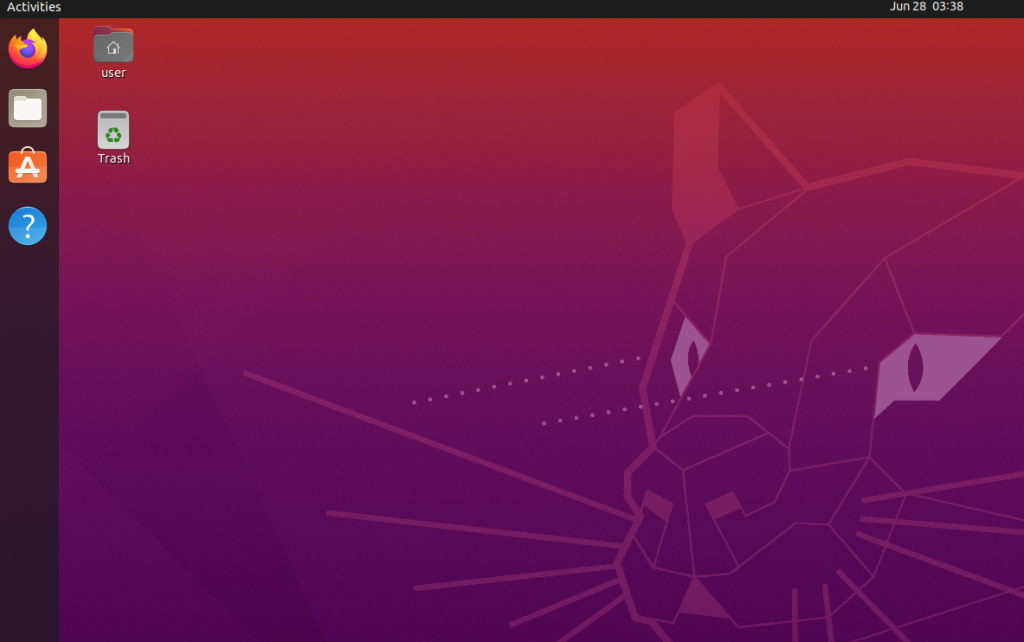
如果鼠标被嵌入到 虚拟机里无法退出的时候 可以尝试 按ctrl+alt+shift三个一起按下 ,鼠标就回到主界面了
UBUNTU配置
为了方便今后的开发,这里我们还要对UBUNTU 系统进行一些设置。
1)分辨率设置
默认安装好的Ubuntu 分辨率较低, 显示窗口较小,这里我们右键桌面空白位置,然后点Display Settings
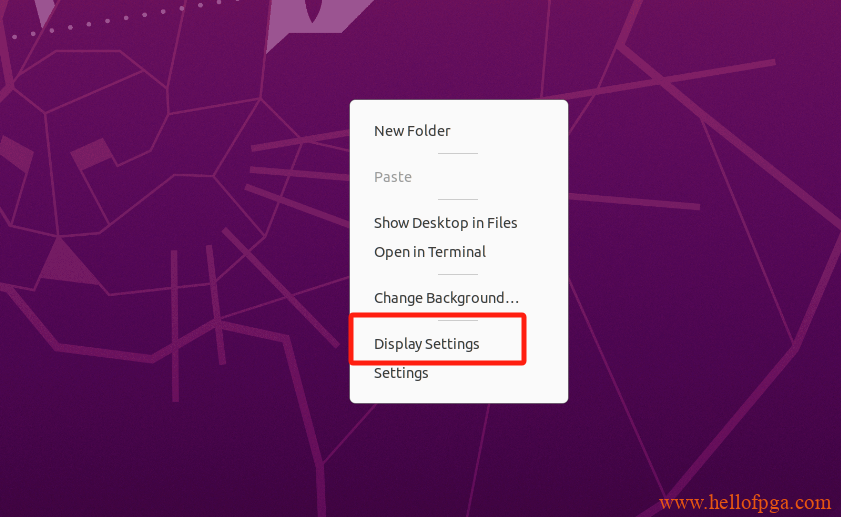
这里按照自己电脑屏幕的实际需求来选择,我的电脑分辨率是2560×1600, 考虑到易操作性,我这里分辨率选1080p ,这样窗口不会特别大
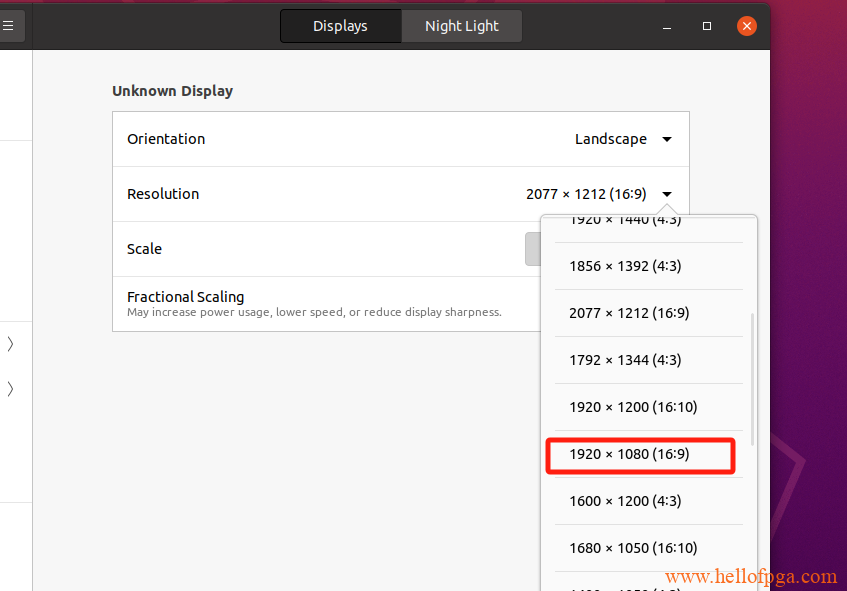
2)给ROOT根用户创建密码
在桌面空白处 点选open terminal 打开终端
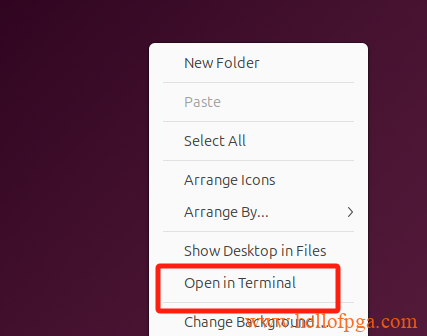
然后 在命令行中输入sudo passwd root 并回车
系统会要求你输入普通用户的密码,我们输入刚才安装时设置的密码1234,之后按回车
系统会要求你输入root用户新密码,这里我们为了方便仍然输入1234 并按回车(这时候系统会提示密码太短,直接无视即可)
系统会要求再次确认 再输入一遍1234 并按回车
这时系统提示passwd: password updated successfully代表我们的root账户的密码已经创建完成
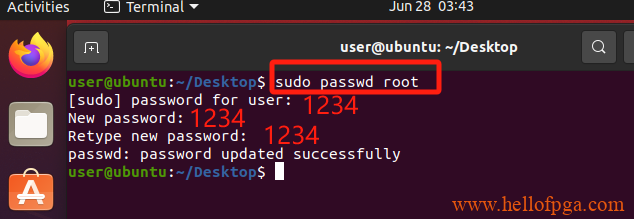
测试 root 密钥是否创建成功可以在命令行中,输入命令su ,系统命令行提示输入password,这里输入我们输入刚才创建的密码,并按下回车
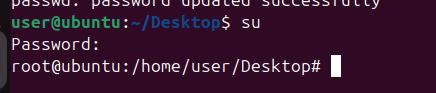
当命令行 内容切换成 root@的时候代表 root账户密码创建成功了
如果要退出root用户,直接输入exit并按回车就好,系统就又回到普通用户了
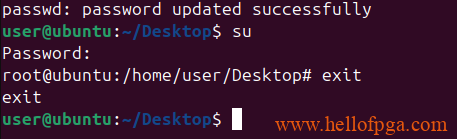
3)安装 Vmware_Tools 增强工具包
因为后面需要在虚拟机下实现更好的互动,包括直接传输windows 下的文件复制到 Ubuntu下粘贴,以及文件夹的共享等功能,所以这里需要在UBUNTU下安装一个Vmware 的增强工具包 Vmware_Tools.
实际在安装的过程中发现 vmware已经自动帮我们在ubuntu下打上了vmware_tools工具包,如果大家发现自己的ubuntu没有打成功(可以通过在WIN下复制文件,在UBUNTU下粘贴看是否能成功来确定),可以按照下面两行指令进行安装。
安装一共两句命令
sudo apt-get update
sudo apt-get install open-vm-tools-desktop -y
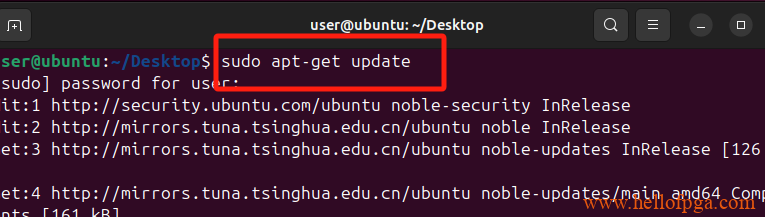

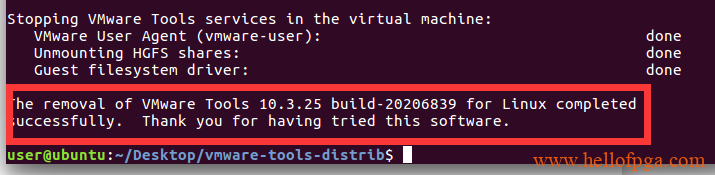
安装成功后用reboot命令重新启动系统才能生效
reboot
之后测试 是否安装成功
我们在windows 下复制一个 文档
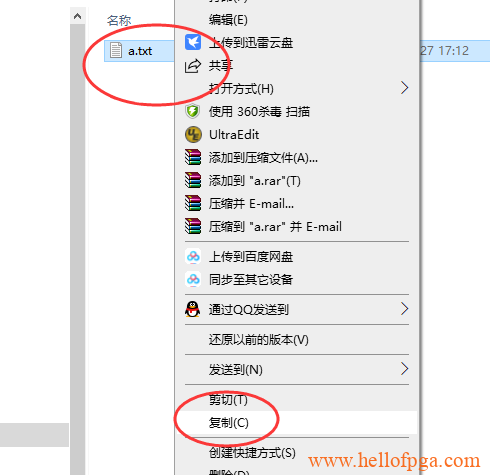
然后再回到 Ubuntu的桌面下,右键点选桌面空白处,如果出现Paste 并且 点选后 可以把刚才复制的文件粘贴成功,证明 Vmware Tools 已经安装成功了
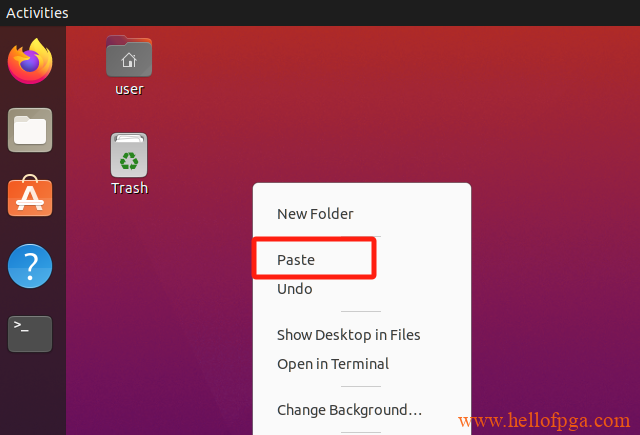
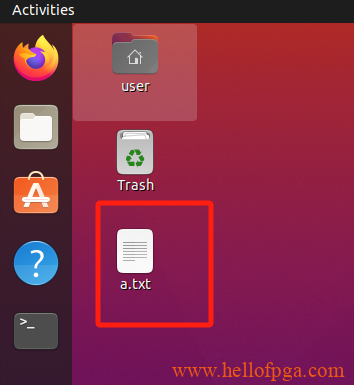
实际测试下来 vmware-tools 并不能实现所有的文件复制和粘贴,为了方便后续的开发,下一章将介绍如何通过vmware共享文件夹的方式来实现虚拟机与主机的文件互传。
